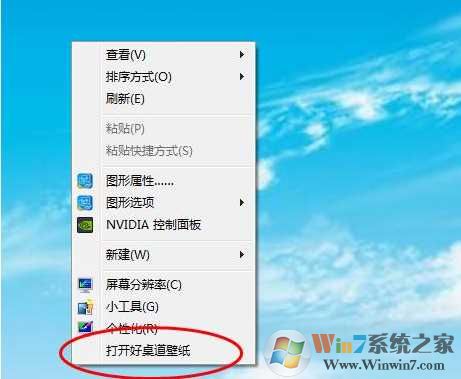
删除好桌道右键菜单方法一:
1、按“Win+R”打开“运行”窗口,输入“regedit”命令后按回车打开注册表编辑器,
2、在打开的注册表编辑器中点击“编辑——查找”,在查找框中输入“打开好桌道壁纸”;
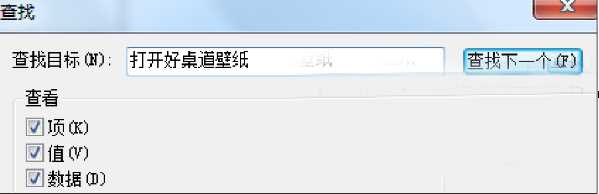
3、查到后右键删除,然后重复上面的步骤,直到把所有的全部删除掉即可。
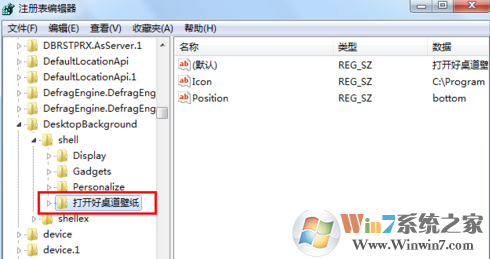
删除好桌道右键菜单方法二:
重新安装一个好桌道,然后再卸载,这样右键中的“打开好桌道壁纸”选项就没有了。
通过以上对卸载好桌道软件后,右键菜单中还有“好桌道壁纸”选项怎么办的介绍后,有需要的用户请按照以上的其中一种方法进行操作吧。
删除好桌道右键菜单方法三:
打开好桌道美化软件,点击更多功能——软件设置,取消勾选“个性化”即可。
上面三种方法都可以删除win7右键菜单中的“打开好桌道壁纸”项目,大家可以学习一下。
分享到:

